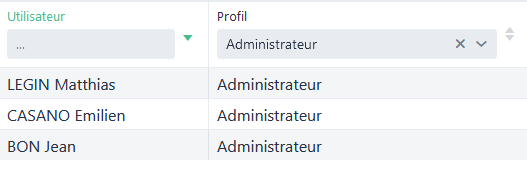Présentation
Cette page permet de créer ou modifier les profils utilisateurs afin de définir les droits et accès aux utilisateurs.
Il est nécessaire de formaliser les différentes catégories d’activité des personnels, et de définir, au niveau de chaque fiche, de chaque certificat, et de chaque module logiciel proposé par Calcium, quelles catégories de personnels y ont un droit d’accès.
Nous nommerons « Profil » une catégorie de personnel. Par exemple : « Accueil« , « Infirmière« , « Médecin » peuvent être trois profils suffisants pour répondre aux nécessités dans les cas simples.
Les profils sont partagés entre tous les centres de votre application.
Pour plus d’informations sur chaque autorisations :
Trois onglets sont disponible :
- Profils : Gestion des profils et des autorisations liées
- Autorisations : Listing des profils liés à une autorisation
- Utilisateurs : Listing des utilisateurs avec leur profil lié, avec possibilité de modification
Gestion des profils
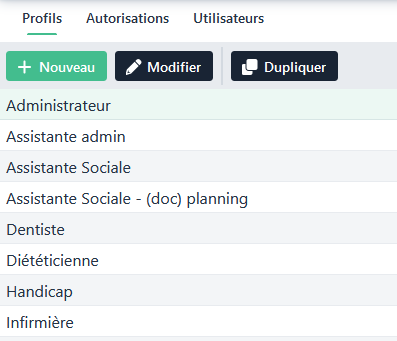
Création d’un profil
En cliquant sur ![]() , une fenêtre s’ouvre, invitant à saisir un libellé pour le nouveau profil, ainsi qu’à associer les autorisations voulues.
, une fenêtre s’ouvre, invitant à saisir un libellé pour le nouveau profil, ainsi qu’à associer les autorisations voulues.
Pour associer une autorisation, il faut :
- soit en cliquant-déposant l’autorisation vers le champ « Autorisations de l’utilisateur«
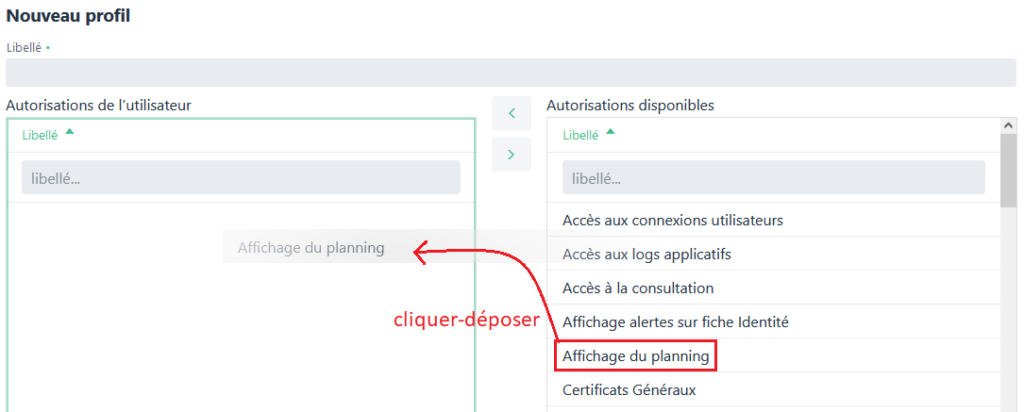
- soit en double cliquant sur l’autorisation, qui s’ajoutera automatiquement dans la liste
Une fois terminé et enregistré, l’association du profil à un utilisateur se fait depuis la fiche Utilisateurs :
Modification d’un profil
Pour modifier un profil, il est possible de :
- double cliquer sur la ligne
- sélectionner la ligne et appuyer sur le bouton

Le fonctionnement est le même que pour la création. Vous pouvez cliquer-déposer ou double cliquer sur l’autorisation que vous souhaitez ajouter (depuis la liste des autorisations disponibles) ou enlever (depuis la liste des autorisations de l’utilisateur).
Dupliquer un profil
Certains utilisateurs ont parfois besoin d’un accès supplémentaire, par exemple pour gérer la planification des rendez-vous.
Au lieu de créer un nouveau profil et de devoir reprendre les mêmes autorisations, il est possible de dupliquer un profil en sélectionnant la ligne puis en cliquant sur ![]() .
.
La fenêtre de création d’un profil s’ouvre avec les autorisations pré-renseignées. Il suffit alors de renseigner un libellé, et de modifier les autorisations de ce profil.
Profils liés à une autorisation
Cette page permet d’avoir un aperçu rapide sur les profils qui sont liés à une autorisation spécifique, et révoquer un accès à un profil plus facilement.
En sélectionnant l’autorisation dans le menu déroulant, une liste de profil s’affiche.
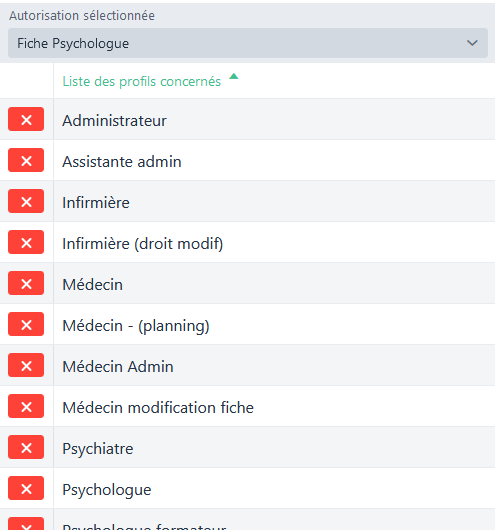
Vous avez alors la possibilité de supprimer l’autorisation au profil en cliquant sur le bouton ![]()
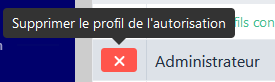
Listing des utilisateurs, avec son profil associé
Cette page permet de lister tous les utilisateurs avec leur profil associé.
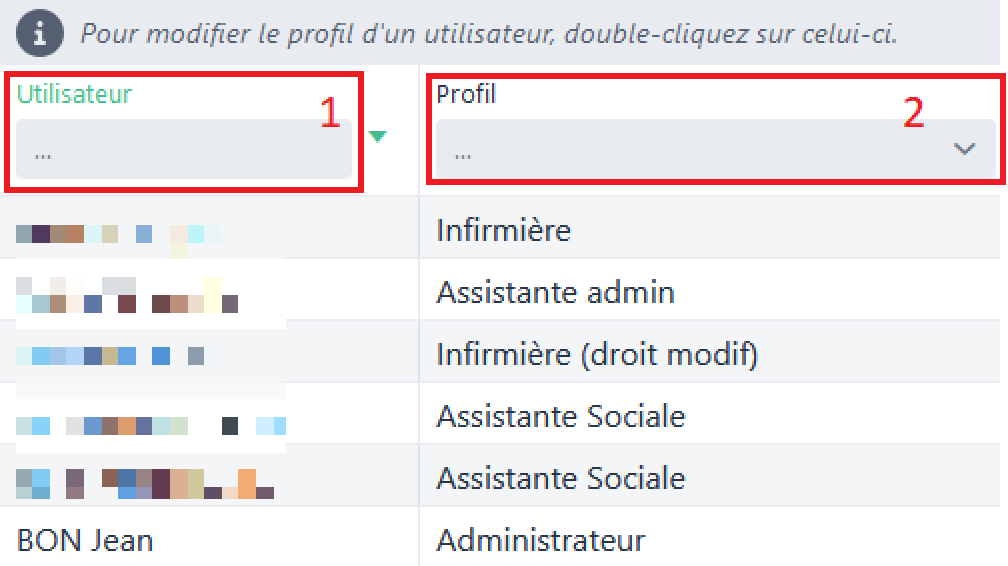
En double cliquant sur le profil d’une ligne, il est possible de modifier celui-ci directement.
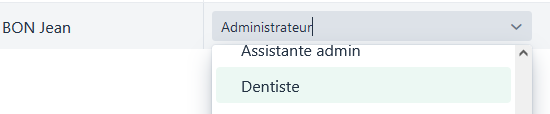
Pour retrouver plus facilement un utilisateur, un champ de recherche [1] est disponible, permettant de filtrer sur le nom ou le prénom.
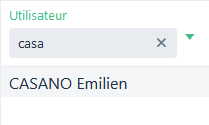
Pour retrouver tous les utilisateurs ayant le même profil, une liste déroulante [2] est disponible.